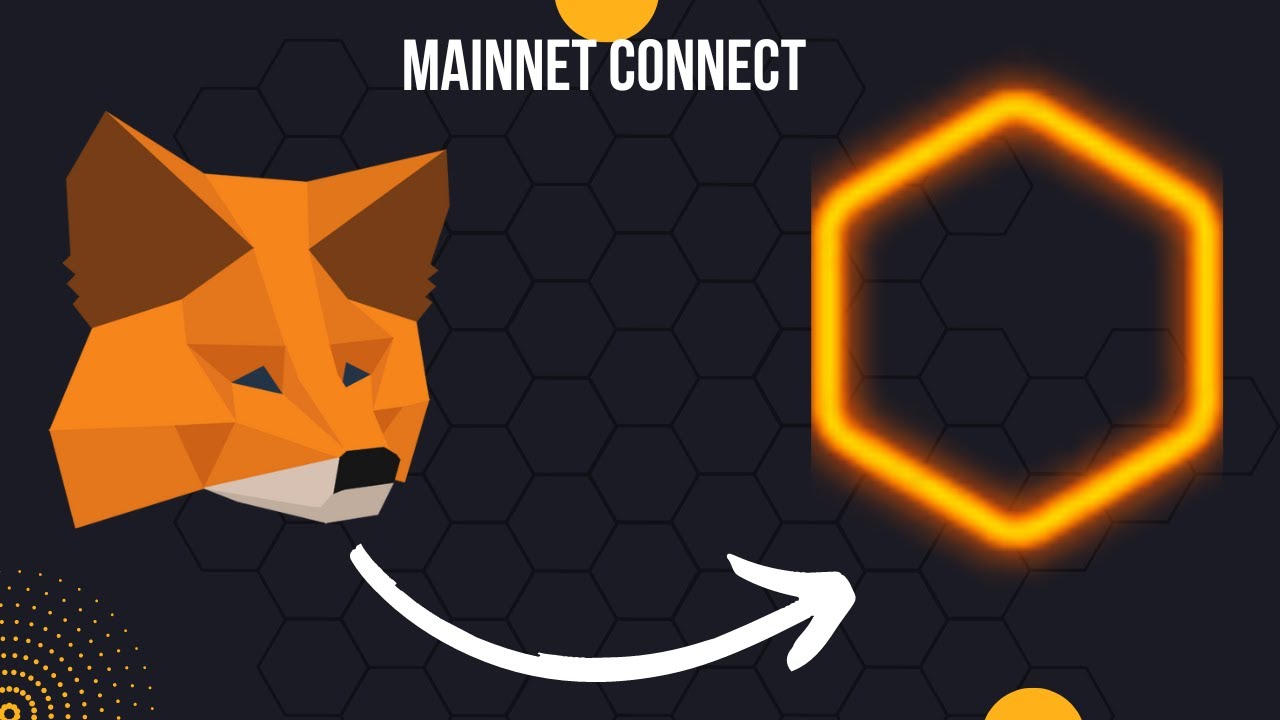Добавить основную сеть в MetaMask
Core Mainnet полностью работает, и вы можете добавить сеть в MetaMask либо на своем мобильном телефоне, либо на ПК. Имея это в виду, мы опубликовали краткое руководство по добавлению основной сети в ваш кошелек MetaMask на обоих устройствах.
Следуйте пошаговому руководству и получите доступ к основной сети в своем кошельке:
Добавление базовой сети на ПК
1. Установите расширение MetaMask на свой ПК. Вы можете сделать это легко, используя эту ссылку.
2. Настройте свою учетную запись и завершите процесс установки.
3. Если ваше расширение MetaMask установлено, щелкните раскрывающийся список выбора сети, отображающий список подключенных сетей.

4. Нажмите «Добавить сеть» в нижней части раскрывающегося списка.

5. Вы будете перенаправлены на новую страницу. Нажмите «Добавить сеть вручную», чтобы войти на портал с многочисленными полями для заполнения.

Заполните поля следующей информацией:
- Сетевое имя: Core Blockchain
- Новый URL-адрес RPC: https://rpc.coredao.org/
- Идентификатор цепи: 1116
- Символ валюты: CORE
- URL-адрес обозревателя блоков: https://scan.coredao.org
6. Нажмите «Добавить сеть» в нижней части раскрывающегося списка. Сеть в селекторе сети в следующий раз, когда вы нажмете кнопку раскрывающегося списка.
Добавление базовой сети на мобильном устройстве
- Загрузите мобильный кошелек MetaMask по этой ссылке.
- Настройте свой кошелек и завершите процесс установки.
- Нажмите на три линии в верхнем левом углу главного экрана Metamask.

4. Выберите «Настройки».

5. Нажмите «Сети».

6. Прокрутите вниз и выберите «Добавить сеть».

7. Выберите «Пользовательская сеть» и заполните поле «Пользовательская сеть RPC» следующей информацией:

- Сетевое имя: Core Blockchain
- Новый URL-адрес RPC: https://rpc.coredao.org/
- Идентификатор цепи: 1116
- Символ валюты: CORE
- URL-адрес обозревателя блоков: https://scan.coredao.org
8. Сохраните информацию. Как только вы закончите, Core Network появится в разделе сети, когда вы в следующий раз нажмете на три строки в верхнем левом углу домашней страницы MetaMask.
Добавить базовую сеть в MetaMask автоматически
Вы можете автоматически добавить Core Network в MetaMask с помощью Core Explorer. Вот краткое руководство:
1. Посетите https://scan.coredao.org/ и прокрутите вниз до последней страницы веб-сайта.
2. Нажмите «Добавить базовую сеть».

3. Подтвердить в MetaMask.

4. Базовая сеть отобразится в вашем списке сетей.
Этот материал предназначен только для информационных целей и не предназначен для предоставления юридических, налоговых, финансовых или инвестиционных рекомендаций. Получателям следует проконсультироваться со своими советниками, прежде чем принимать подобные решения. Cripta Today не несет ответственности за любое принятое решение или любые другие действия или бездействие в связи с использованием Получателем этого материала.

 107 просмотров
107 просмотров